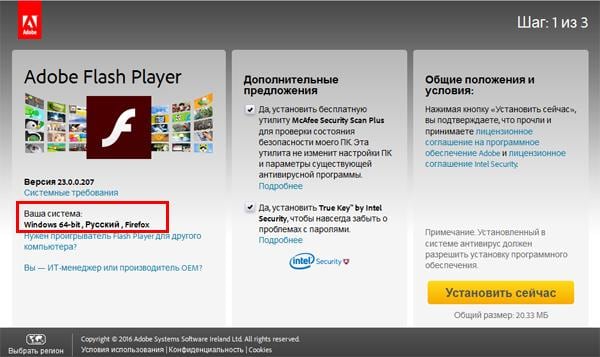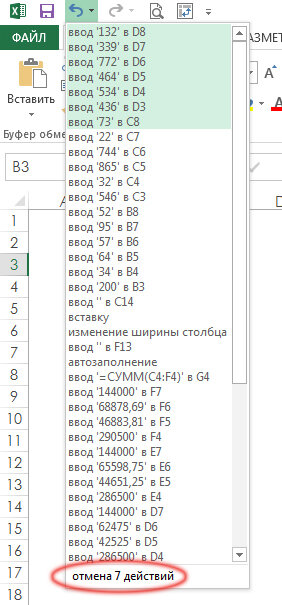Что такое ММС? Расшифровка аббревиатуры. Mmc что это
Что такое ММС и как ими пользоваться? Настройки ММС :: SYL.ru
Что такое ММС? Этим вопросом задаются многие пользователи мобильной связи. Несмотря на то что сейчас уже далеко не нулевые года, данная функция до сих пор активно используется многими владельцами мобильных телефонов. Причины для использования ММС могут быть разными: слабая скорость интернета на смартфоне (или его полное отсутствие), старая модель мобильника, не поддерживающая современные программы, и т. д. В связи с этим пользователи часто задают вопросы: "Как отправить ММС?", "Как перекинуть MMS с телефона на компьютер?" и т. д. Если вы сейчас читаете этот обзор, то вы тоже наверняка интересуетесь подобными вопросами. Специально для вас мы и создали публикацию, которая в полной мере освещает эту тему. Предлагаем вам с ней ознакомиться, дабы получить исчерпывающие ответы на свои вопросы и наконец-то узнать, что такое ММС!
MMS. Что значит это слово?
Как многие могли догадаться, MMS — это англоязычная аббревиатура. Расшифровывается она как Multimedia Messaging Service. Кстати говоря, известное многим слово SMS тоже является аббревиатурой и означает Short Messaging Service.
Что такое ММС и в чем его отличие от СМС?
Со значением разобрались, теперь перейдем непосредственно к теме статьи. ММС — это сервис мультимедийных сообщений. Данная функция позволяет пользователю мобильного телефона отправлять и получать на свой девайс не только текстовые сообщения (как в случае с СМС), но и графические изображения, аудиофайлы и видеозаписи.
В то время как размер SMS-сообщения зачастую не превышает нескольких байт, размер ММС-сообщения обычно достигает 100 килобайт. Если человек захочет отправить кому-нибудь видеозапись, то размер MMS-ки будет гораздо больше. Но не стоит забывать, что 100 килобайт — это лишь примерный параметр. Максимальный размер отправляемого файла определяется вашим поставщиком абонентских услуг, а у каждого абонента он может быть разным.
Отправка MMS-сообщений
Как отправить ММС? Еще один вопрос, который очень интересует многих абонентов мобильной связи. На самом деле отправка MMS-сообщений — это очень простая процедура, которая не занимает много времени. Пользователю мобильного телефона всего лишь необходимо зайти в пункт "Сообщения" на своем гаджете, выбрать раздел MMS, написать текст (если в этом есть необходимость), прикрепить картинку/песню/видео, выбрать человека, которому он хочет это отослать, а затем нажать "Отправить".
Стоит сказать, что для пользования этой функцией нужно, чтобы мобильный девайс ее поддерживал и был правильно настроен.
Как посмотреть ММС?
На этот вопрос ответ будет еще короче, чем на предыдущий. Чтобы посмотреть содержимое MMS-сообщения, которое было вам отправлено, необходимо зайти в ранее упомянутый пункт "Сообщения", затем перейти в раздел "Входящие" и выбрать из списка ту ММС-ку, которая вам необходима. Теперь вам известно, как посмотреть ММС. Как видите, в этом нет ничего сложного. Разобрались? Двигаемся дальше.
MMS на МТС
"Как работает ММС на МТС?" — еще один популярный вопрос у пользователей. Что же, давайте попытаемся на него ответить.
Как и другие поставщики абонентских услуг, компания МТС дает возможность своим пользователям отправлять ММС-сообщения на другие мобильные телефоны, планшеты и адреса электронной почты.
Отправка одного MMS обойдется абоненту в 9,9 рубля (для жителей Российской Федерации). За получение входящего MMS никакая плата не взимается.
Обмен ММС-ками возможен с пользователями МТС, а также с абонентами других операторов на территории РФ и других государств.
Отправка MMS возможна только при наличии функции "Мобильный интернет".
При отправке мультимедийного сообщения за пределы Российской Федерации будет сниматься плата за трафик согласно роуминговому тарифу. Время доставки MMS на МТС составляет 72 часа. Размер одного ММС в системе МТС — 500 килобайт. Сообщения на номера других операторов — 300 килобайт.
Как вручную настроить MMS на смартфоне или планшете?
Настройка ММС на девайсе пройдет как по маслу, если вы будете следовать следующим правилам:
- IPhone OS: Настройки — Сотовая связь — Сотовая сеть передачи данных.
- Android: Настройки — Беспроводные сети — Мобильная сеть — Точки доступа (APN).
- WP: Настройки — Передача данных — Добавить точку интернет-доступа.
Напечатайте следующую информацию:
- Стандартные настройки APN: mms Имя пользователя/Username/Login:gdata или оставить пустое поле.
- Пароль/Password/Pass:gdata или оставить пустое поле.
- Тип APN: mmsMMSC (адрес домашней страницы): http://mmsc:8002.
- Proxy server MMS (IP адрес): 10.10.10.10.
- Port proxy: 8080.
- MCC: 250.
- MNC: 0.
Для доступа к интернету включите передачу данных:
- iOS: Настройки — Сотовая связь — Голос и данные — 2G/3G/LTE.
- Android: Настройки — Беспроводные сети — Мобильная сеть.
- WP: Настройки — Передача данных.
Как видите, в настройке ММС нет ничего сверхъестественного. Следуйте вышеперечисленным советам, и у вас все получится!
Отправка MMS c PC на мобильный телефон
Многие пользователи Всемирной паутины хотят узнать, как отправить СМС или ММС с компьютера на телефон. Наверняка кто-то подумает, что подобное может сделать только какой-нибудь опытный хакер, но никак не среднестатистический пользователь сети. На самом деле отправлять ММС с компьютера может практически каждый человек. Более того, это можно сделать абсолютно бесплатно! Единственное, что требуется от пользователя - это доступ к интернету и программа ISendSMS, позволяющая отсылать SMS-ки и MMS-ки с PC на мобильник.
Данную программу можно скачать с официального сайта разработчиков. С ее помощью можно отправлять как текстовые, так и мультимедийные сообщения на телефоны разных операторов из СНГ. Несмотря на простоту в использовании, у нее есть два недостатка:
- При получении сообщения у адресата не будет высвечиваться ваш номер телефона, а это значит, что он может не узнать, кто отправил ему СМС/ММС.
- Данная программа работает не на всех мобильных операторах. Некоторые поставщики мобильных услуг обладают хорошей системой защиты, из-за чего у пользователя не всегда получится отправить сообщение на тот номер, который ему нужно.
Как отослать ММС онлайн?
Если вы не доверяете данной программе и просто не хотите что-либо скачивать из интернета, то можем предложить вам альтернативу, а именно отправку сообщений онлайн. На просторах Всемирной паутины существует множество сервисов, позволяющих отсылать СМС-ки и ММС-ки через браузер, не скачивая дополнительно какие-либо приложения. Но здесь не обошлось и без минусов: такие сайты могут быть небезопасными для вашего персонального компьютера, а потому мы рекомендуем вам лишний раз не рисковать и не пользоваться услугами подозрительных интернет-порталов такого типа.
Но не стоит отчаиваться! Некоторые мобильные операторы (например, ранее упомянутый МТС) позволяют отсылать письма прямиком со своего официального сайта. Это не отнимает много времени, и безопасность такой процедуры гарантирована самим поставщиком услуг мобильной связи. Но и у такой системы есть свои минусы: во-первых, пользователю дается строго ограниченное количество сообщений, которые он может отправить; во-вторых, отсылать он может только текстовые сообщения, а это значит, что перекинуть ММС с компьютера таким образом у него не получится; в-третьих, человек может отсылать сообщения только на номера этого мобильного оператора.
Как видите, во всех предложенных вариантах есть как свои достоинства, так и серьезные недостатки. Вы можете сами опробовать каждый способ и выбрать тот, который подходит вам больше всего.
MMS и вирусы
Не так давно всех владельцев системы Android всколыхнула неприятная новость: в сети активно распространялся MMS-вирус Stagefright, который проникал на смартфоны, тем самым давая хакерам полный контроль над этими девайсами. На данный момент шумиха по этому поводу немного утихла, но не стоит забывать, что опасность "заражения" телефона присутствует практически всегда. Каждый день компьютерные хакеры создают опасные вирусы, благодаря которым они могут получить доступ ко всем вашим личным данным.
Но сейчас давайте сконцентрируемся именно на вирусе Stagefright. Он работает по следующему принципу: на телефон пользователя Android приходит MMS-ка, "заражающая" операционную систему вирусом, который начинает автоматическую рассылку этого же сообщения на номера из вашей телефонной книжки. Самое ужасное, что даже удаление подозрительного сообщения никак пользователю не поможет. Дело в том, что на всех "Андроидах" по умолчанию установлена программка Hangouts, которая без ведома владельца автоматически обрабатывает все принятые SMS- и MMS-сообщения. Отсюда назревает вопрос: как удалить ММС с вирусом, не навредив своему мобильному телефону? Можно ли вообще это сделать? Что же, давайте разбираться.
На самом деле самый простой и верный способ защиты - это замена программы Hangouts на другой текстовый мессенджер. Заменить используемое по умолчанию приложение для приема и отправки сообщений можно двумя способами:
- Осуществляется через настройки смартфона: "Настройки — Беспроводные сети — Еще — Приложения для обмена СМС". Стоит добавить, что на разных смартфонах подобный алгоритм может различаться, но его суть всегда остается одной и той же, а именно: найти программу для отправки и получения текстовых и мультимедийных сообщений.
- Осуществляется непосредственно в приложении Hangouts: "Настройки — СМС — Обмен СМС включен".
Если в списке программ для обмена СМС- и ММС-сообщениями у вас автоматически установлен Hangouts, то перейдите на любое другое приложение, присутствующее в этом списке. В том случае, если, кроме Hangouts, у вас больше ничего нет, то придется самому находить и скачивать альтернативу данному мессенджеру. Лучше всего загружать приложения из надежных каталогов (Google Play, например), чтобы избежать "заражения" телефона вредоносным программным обеспечением. Если же вы уже привыкли к Hangouts и не хотите лишний раз заморачиваться, тогда можете просто отключить автоматический прием сообщений.
Другие значения
Некоторые люди, возможно, удивятся, но аббревиатура MMS очень распространена и имеет далеко не одно значение. Сейчас мы с вами поделимся другими толкованиями данного слова:
- MMS (Multimission Modular Spacecraft) — многоцелевой спутник блочной конструкции.
- ММС — мельница мокрого самоизмельчения.
- ММС — механизированный мост сопровождения.
- ММС — мотомеханизированное соединение.
- ММС — магнитно-мягкие сплавы.
- ММС — межмуниципальный суд.
- ММС — моделирование ментальных способностей.
- ММС — поселение в Медвежьегорском районе Карелии.
- ММС — Международный математический союз. Всемирная организация, созданная для сотрудничества ученых, работающих в области математики.
- ММС — Международный музыкальный совет. Организация при UNESCO, созданная в Париже в 1949 году. В ее состав входят 16 международных музыкальных организаций и музыкальные комитеты из более чем 60 стран.
Итоги
Теперь вы знаете, что такое ММС. Надеемся, что представленная в статье информация в полной мере помогла вам найти ответы на вопросы, которые интересовали вас больше всего.
www.syl.ru
mmc.exe что это за процесс и что за файл?

 Поговорим о такой штуке как mmc.exe, вы можете увидеть такой процесс в диспетчере. Узнаем что это за процесс, и что вообще за файл. Значит mmc.exe это типа консоль управления Microsoft Management Console и эта консоль является основой администрирования и управления винды, ну как-то так. Еще на другом сайте вот читаю, что mmc.exe это средство, которое предоставляет своим встроенным компонентам графический интерфейс. Также пишется что под mmc.exe спокойно может маскироваться вирус ребята
Поговорим о такой штуке как mmc.exe, вы можете увидеть такой процесс в диспетчере. Узнаем что это за процесс, и что вообще за файл. Значит mmc.exe это типа консоль управления Microsoft Management Console и эта консоль является основой администрирования и управления винды, ну как-то так. Еще на другом сайте вот читаю, что mmc.exe это средство, которое предоставляет своим встроенным компонентам графический интерфейс. Также пишется что под mmc.exe спокойно может маскироваться вирус ребята 
То что mmc.exe это системный компонент, это я знаю уже давно, и видел не раз в диспетчере, когда я открывал некоторые так бы сказать компоненты винды. А вот то что вирус может быть под этим процессом, то у меня такого никогда не было, но вполне возможно.. Ведь смотрите, висит процесс mmc.exe, да? Вы пошли в интернет узнать что за процесс mmc.exe, узнали что это системный компонент, ну и все нормально.. Вот вирусописатели на это и рассчитывают, понимаете в чем прикол? 
Ребята, минутку! Я тут пишу о том что такое mmc.exe и как проверить вирус это или нет. Но вообще причин из-за которых могут быть траблы с mmc.exe, то этих причин может быть много. Я их всех не знаю. Единственное что я здесь не написал, это использование команды sfc /scannow, нужно просто запустить командную строку, лучше от админа, и вставить эту команду и проверить комп. Данная команда проверят целостность системных файлов. Может это поможет с траблой, связанной с mmc.exe, хотя не уверен…
Немного о компонентах, что за компоненты то такие? Я проверил. Смотрите, я зажал кнопки Win + R, в окошке ввел команду эту:
taskschd.msc

Нажал ОК, потом запустилось окно планировщика задач, смотрите:

Вы скажите, ну и что тут такого, причем тут это? Так прикол в том, что это и есть компонент! И если посмотреть в диспетчер задач, то мы там увидим процесс mmc.exe, смотрите:

Понимаете? А вот на первой вкладке в диспетчере, то там будет вот что написано:

Ну то есть понятно, да? Консоль управления (MMC) нужна для запуска вот таких вот окошек.. Я потом запустил команду services.msc, и было тоже самое, только тут уже Консоль управления (MMC) запустила окно со службами, о чем и было сказано в диспетчере:

Даже диспетчер устройств когда я открыл, а это команда devmgmt.msc, то тоже это работало при помощи Консоль управления (MMC):

Ну то есть понятно да, зачем нужно это mmc.exe? Оно нужно для запуска вот таких типа компонентов 
Что делать, если кажется что mmc.exe это вирус? Нужно ребята немного проанализировать ситуацию. Сперва давайте поищем где же находится у нас mmc.exe, у меня вирусов точно нет, скажу сразу. Итак, открываю проводник, иду на системный диск C и там в правом верхнем углу в текстовое поле поиска пишу mmc.exe и жду:

Жду, жду, пока найдется все, в имени чего есть mmc.exe… И вот ребята результат, смотрите:

Как видим, тут есть много копий mmc.exe, я думаю что это все одно и тоже, просто в разных папках. Виндовс любит просто такое мутить. Самое главное, что я вижу, что все файлы идут в папке Windows, то есть это все системное. Только файл mmc.exe.log находится вообще в другом месте, но это файл log, то есть это типа отчет о работе там, так что все нормас. Но давайте я все же вам дам список папок, откуда у меня запускается mmc.exe, смотрите:
C:\Windows\WinSxS\x86_microsoft-windows-m..-management-console_31bf3856ad364e35_10.0.14393.0_none_e0c91b07d3f771ebC:\Windows\WinSxS\amd64_microsoft-windows-m..-management-console_31bf3856ad364e35_10.0.14393.0_none_3ce7b68b8c54e321C:\Windows\System32C:\Windows\WinSxS\amd64_microsoft-windows-m..-management-console_31bf3856ad364e35_10.0.14393.953_none_493e84f3139684c6C:\Windows\SysWOW64C:\Windows\WinSxS\x86_microsoft-windows-m..-management-console_31bf3856ad364e35_10.0.14393.953_none_ed1fe96f5b391390
Такие длинные названия папок просто убивают.. Единственное что скажу, у меня Windows 10, но не простая, а версия LTSB, поэтому вас этих расположений может быть больше или меньше 
Так что в любом случае главное это понимать, что mmc.exe в итоге должен быть где-то в папке Windows. В AppData его быть не должно, ну у меня его там нет и близко.. 
Когда у меня был в диспетчере задач mmc.exe, то у него всегда была иконка, ну вы знаете о какой я говорю. Если иконки нет, то это подозрительно. Да, я нашел две штуки mmc.exe без иконки, ну когда искал на диске C, но все равно, в диспетчере у меня только с иконкой, это вам на заметку ребята 
Если вы все таки думаете, что у вас под видом mmc.exe скрывается вирус, я вас понимаю. Нужно в таком случае проверить ПК антивирусными утилитами. Достаточно двух. Первая это Dr.Web CureIt!, эта утилита мощная и ищет опасные вирусы типа трояны, черви и прочее. Реально мощная и лучшая в своем роде. Ее можно сказать с официального сайта:
https://free.drweb.ru/cureit/
Там есть кстати и инструкция как пользоваться. Вот как она выглядит, нажимаете кнопку Начать проверку и поехали:

Вторая утилита это AdwCleaner, она не ищет серьезные вирусы, она ищет другой тип вирусов, это рекламные. Да, не такие опасные, но вот нервишки могут прилично попортить. Рекламные вирусы занимаются только одним, это пихают рекламу где только можно, есть даже что заменяют ссылки на сайтах на свои, короче беспредел. С этим хорошо справляется AdwCleaner, можно скачать ее вот отсюдова:
https://www.malwarebytes.com/adwcleaner/
Пользоваться утилитой оч просто, вы ее запустили, там нужно нажать Сканировать или Scan, ну а потом утилита будет сама подсказывать что делать  Вот как выглядит AdwCleaner, посмотрите:
Вот как выглядит AdwCleaner, посмотрите:

Ребята, если у вас есть свободное время или вы не очень заняты, то рекомендую проверить ПК этими двумя утилитами. Они бесплатные и стоящие. Мое дело предложить 
На этом все ребята, я надеюсь здесь вы почерпнули для себя какую-то ценную инфу. Если что не так, то сори. Удачи вам и будьте счастливы 
990x.top
MMC или мега мощная консоль

mmc или мега мощная консоль
Всем привет сегодня хочу рассказать о mmc (Microsoft Management Console), так как многие системные администраторы мало того, что о ней не знают, да если знают не до понимают какой mmc дает широкий функционал и экономию времени, например когда я только знакомился с операционными системами Windows, во многих книгах приводились примера, что у технической поддержки или у отдела кадров были специально подготовленные под них mmc консоли, в которых были все нужные им вещи, чтобы максимально снять нагрузку с системного администратора. Создадим с вами свою Мега консоль.
Рассматривать мы будем создание mmc или как я ее еще называю мега мощная консоль, на Windows Server 2012 R2.
Плюсы mmc
- не нужно иметь на рабочем столе или в меню быстрого доступа в пуске много ярлыков
- возможность управление другими серверами удаленно из одного места, если нет конечно System center configuration manager
- бесплатно, так как встроенная утилита Windows
- гибкая настройка именно под ваши нужды
Виды запуска mmc
Существует два вида запуска оснастки:
- Авторский - это режим когда вы можете добавлять и изменять содержимое оснастки
- Пользовательский - это режим когда есть уже оснастка управления и изменить, что либо в ней вы не можете, пример Управление компьютером, и куча таких
Запуск mmc
Запуская Microsoft Management Console, она откроется по умолчанию в авторском режиме подразумевающий правки, но при желании потом можно запретить изменение вашей консоли. Нажимаем Win+R и вводим mmc.
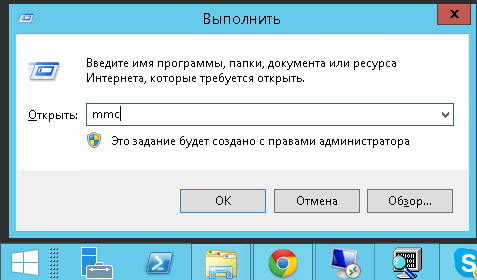
открываем mmc
В итоге у вас появится вот такое окно
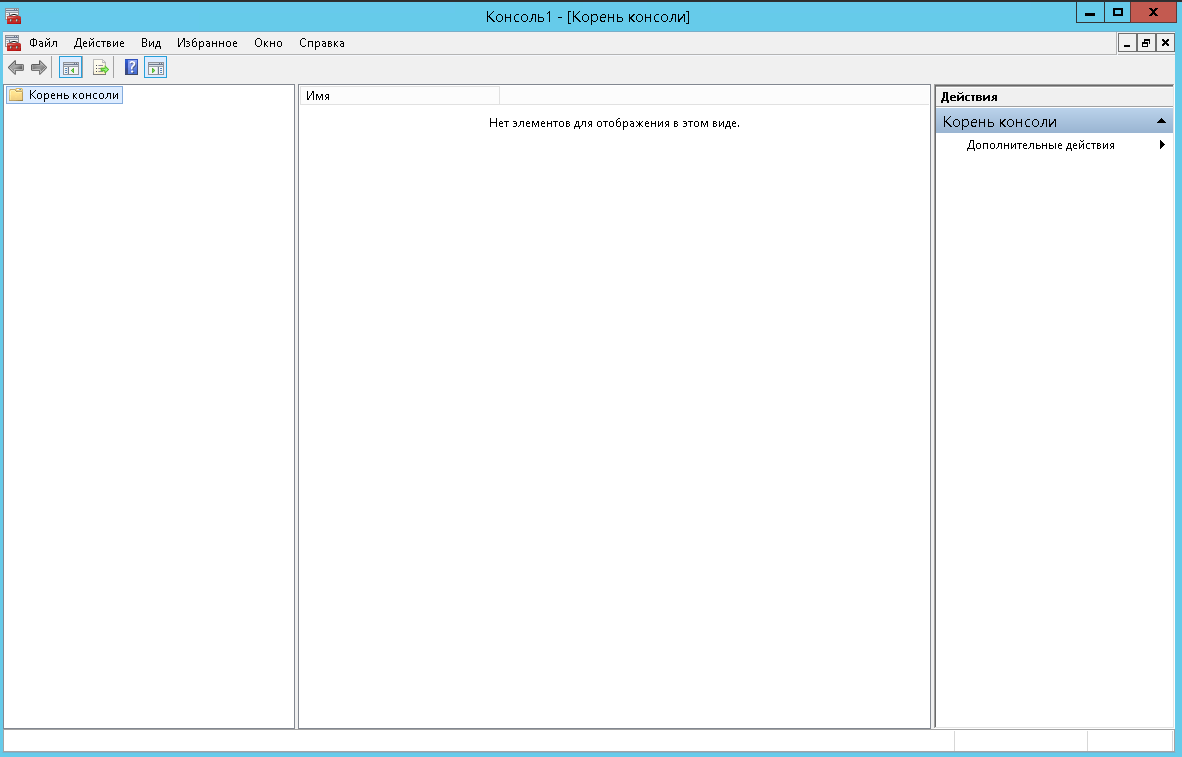
оснастка mmc
Добавление оснасток
консоль mmc позволяет добавить нужные оснастки через меню Файл-Добавить или нажатием CTRL+M
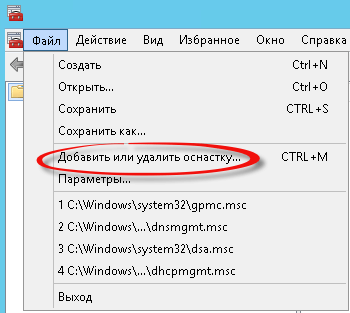
консоль mmc
Я в своем примере добавлю вот такие вещи:
- Active Directory - Пользователи и компьютеры (самая используемая оснастка)
- Active Directory - Домены и доверие
- Active Directory - Сайты и службы
- DHCP
- DNS
- Диспетчер Hyper-V
- PKI предприятия
- Просмотр событий
- Редактирование ADSI
- Службы
- Управление групповой политикой
Выбираем нужное и жмем кнопку добавить.
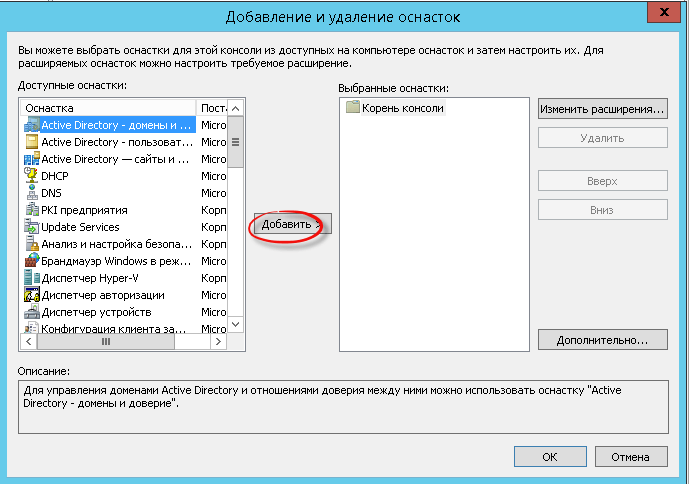
mmc добавляем оснастки
Выбранная консоль появится с правой стороны
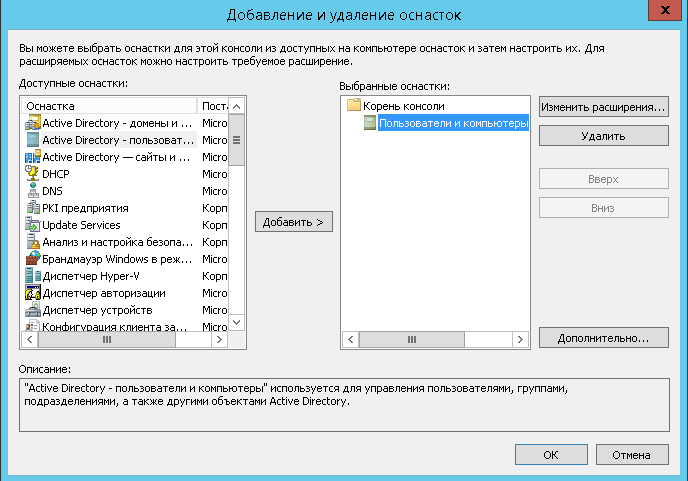
перенос консоли
Если вы нажмете кнопку изменить расширения, то у вас появится возможность более тонкой настройки mmc windows console. Например некоторые из них включают дополнительные расширения. Видим что Управление компьютером состоит из более чем 10 расширений, если нужно то можете отключить не нужные.

mmc windows
Еще mmc windows console позволяет добавить некоторые оснастки которые будут относиться к другим компьютерам, например просмотр событий который будет показывать логи с другого компьютера
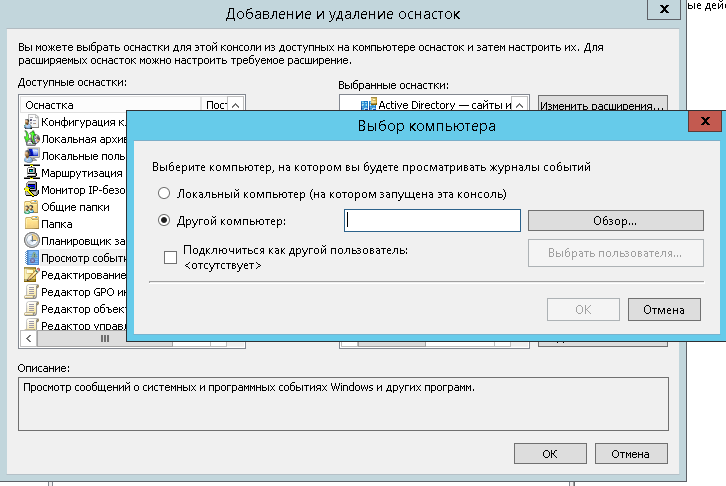
mmc windows
жмем обзор и добавляем нужный.
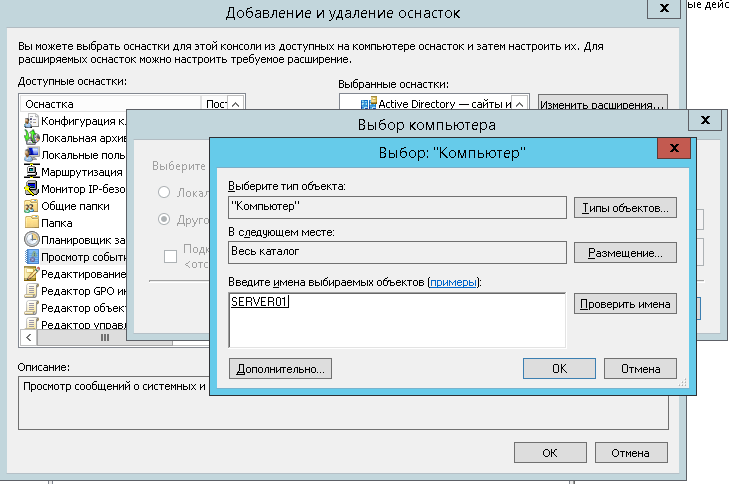
добавление удаленного компьютера в mmc
В итоге мы получили вот такой инструмент.
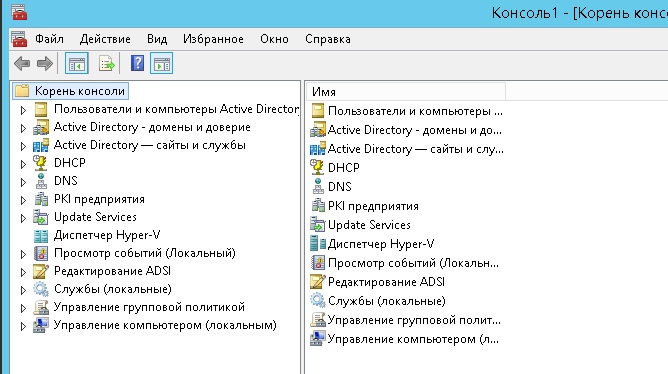
mmc с добавленными оснастками
Настраиваем внешний вид mmc
Для того чтобы сделать вашу мега консоль более удобной я предлагаю расширить центральную область и избавиться от области действия. Для этого нажимаем Вид-Настроить.
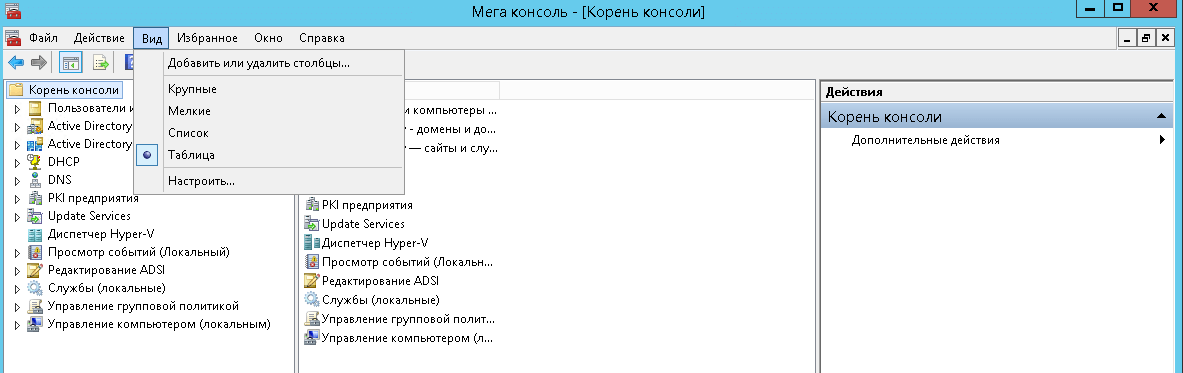
mmc настройка внешнего вида
и снимаем галку панель действий.
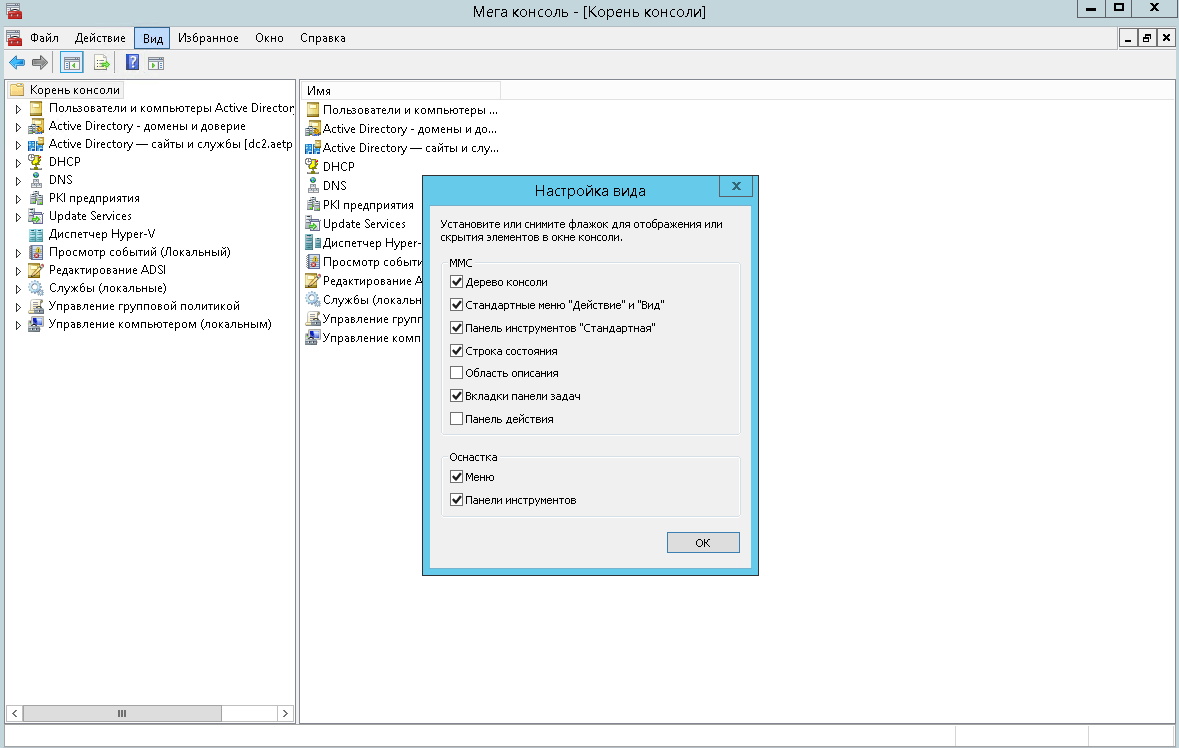
MMC или мега мощная консоль
Так же для можно добавить дополнительных команд для превращения вашей оснастки реально в крутую вещью. Видим что в Службах есть только Отановить или перезапустить, давайте расширим этот функционал.
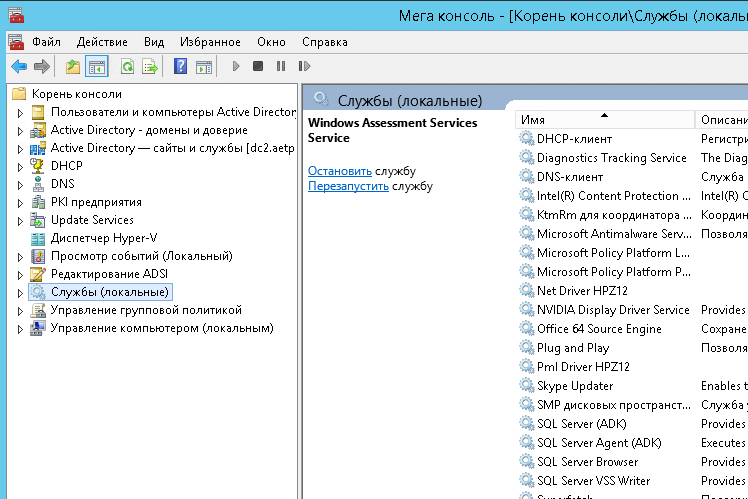
добавляем команды в mmc
Выбираем действие-новый вид панели задач
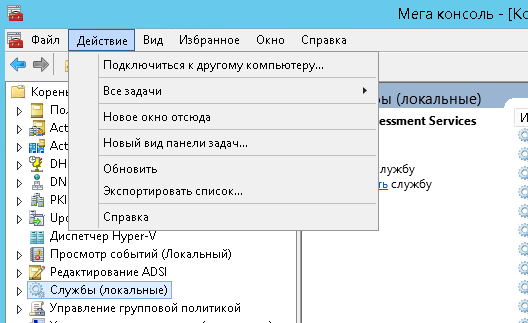
mmc новый вид панели задач
Откроется мастер создания вида панели
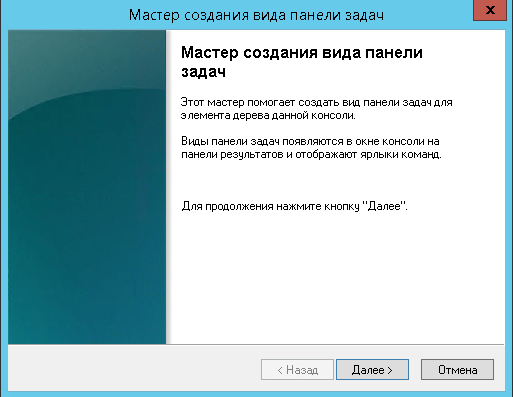
mmc новый вид панели задач
Выбираем вертикальный вид, хотя вам может понравится и другой, все на ваше усмотрени.
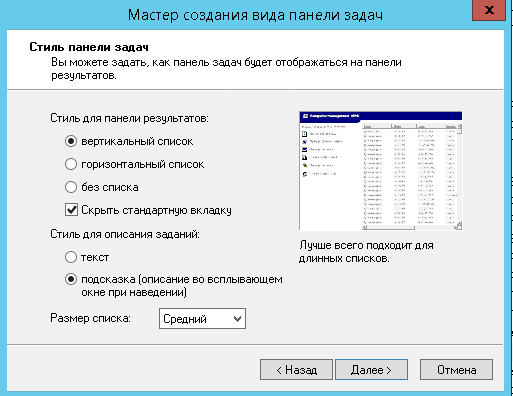
мастер настройки вида
применяем ко всем элементам
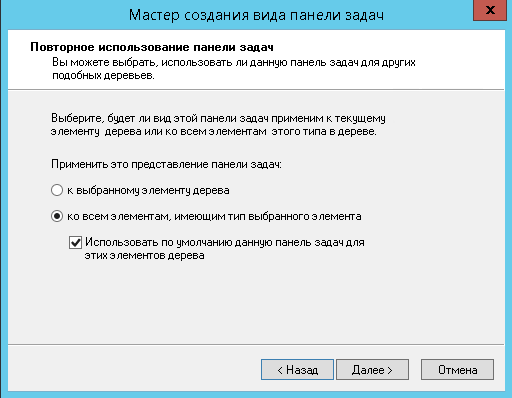
MMC или мега мощная консоль-17
Задаем имя, если старое вас не устраивает
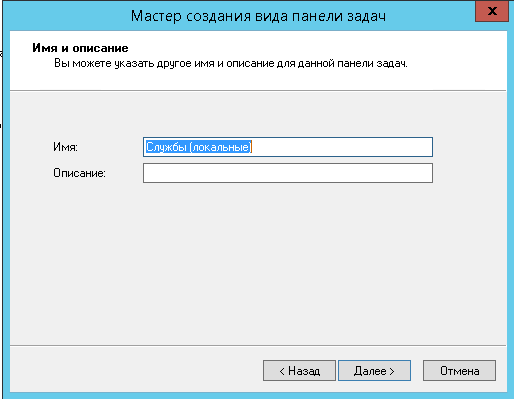
задаем имя оснастки
Готово.
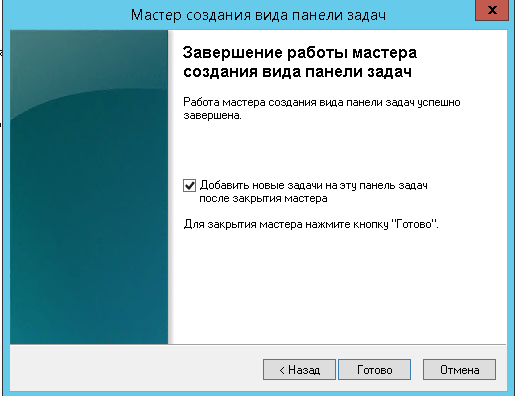
MMC или мега мощная консоль-19
Теперь откроется мастер создания задачи.
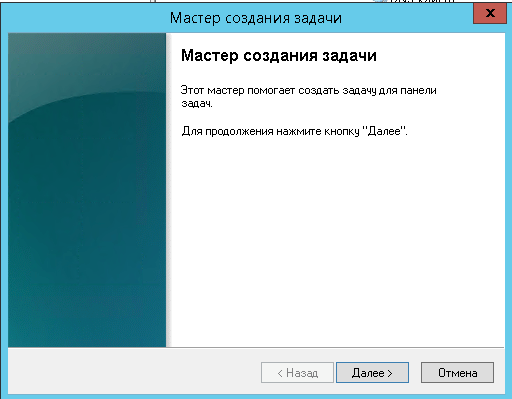
мастер создания задачи mmc
У вас на выбор три варианты
- Команда меню - стандартная команда
- Команда операционной системы - скрипт
- Команда перехода
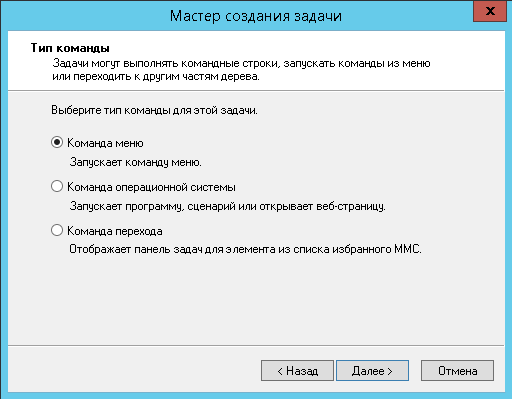
mmc
С левой стороны выбираем службы, а справа нужную команду.

Выбор команд
Для примера я выбрал подключиться к другому компьютеру.
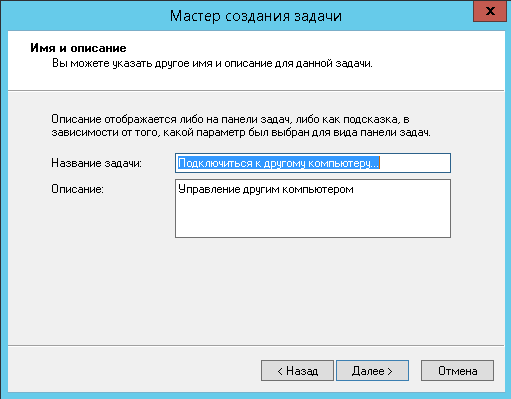
MMC или мега мощная консоль-23
Задаем ярлык для нее
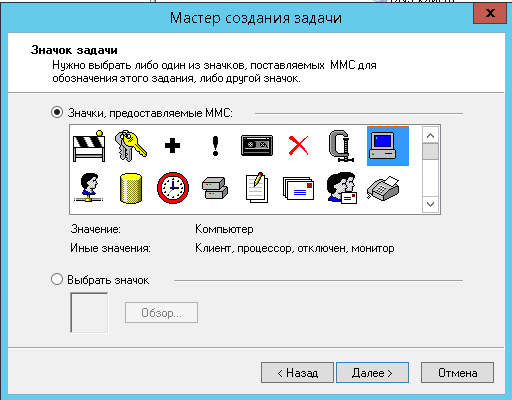
MMC или мега мощная консоль-24
Готово.
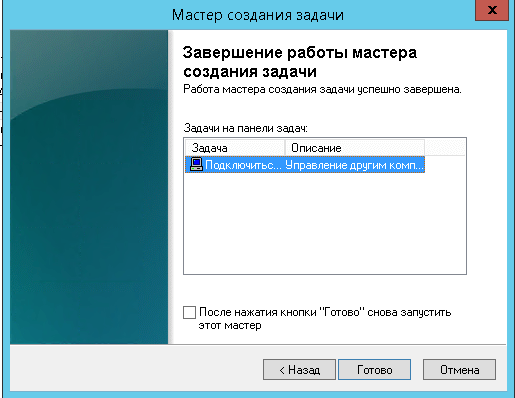
MMC или мега мощная консоль-25
Для того чтобы еще добавить команд в mmc, открываем Действие-Правка вида панели задач
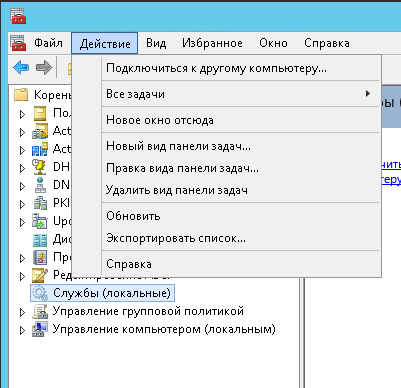
MMCдобавление команд
Вкладка задачи-создать
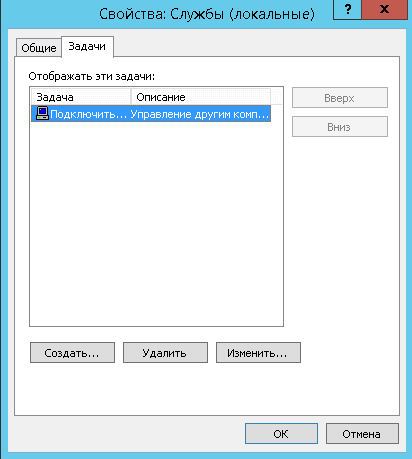
MMC или мега мощная консоль-27
В итоге у меня получилось вот так
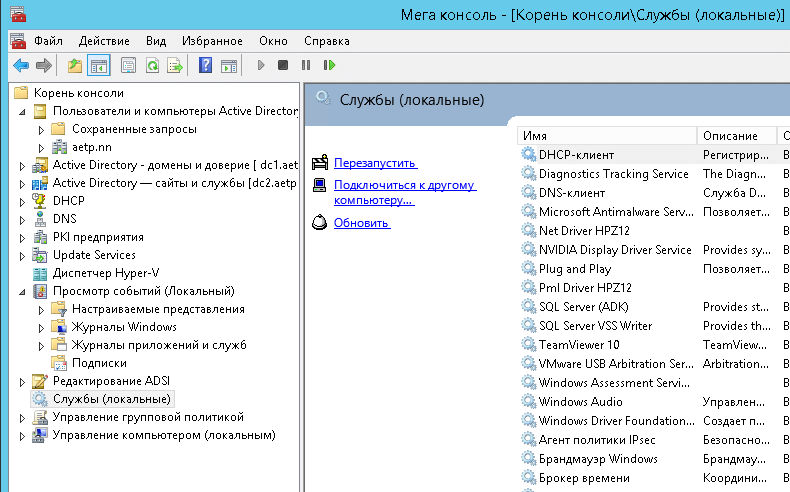
mmc с добавленными командами
Тут уже на что ваша фантазия горазда то и добавляйте, сделать можно хороший функционал.
Об остальном поговорим во второй части MMC или мега мощная консоль часть 2.
Материал сайта pyatilistnik.org
pyatilistnik.org
MMC - это... Что такое MMC?
MMC — may stand for: In automobiles: *Mitsubishi Motors Corporation, a Japanese automobile company *Morris Motor Company, a former British car manufacturing company *Mid model change, an incremental revision made to an automobile between generations In … Wikipedia
MMC TV — (Mesopotamia Music Channel) est la première chaîne musicale kurde. Elle diffuse essentiellement des clips. Les téléspectateurs peuvent envoyer des sms qui sont par la suite affichés à l écran. La chaîne est accessible dans 78 pays : Depuis… … Wikipédia en Français
MMC — ist eine Abkürzung für: Magic Media Company, TV Produktionsunternehmen in Hürth und Köln Ossendorf Marianische Männerkongregation, die Laienorganisation der Jesuiten Marsh McLennan Companies, eine amerikanische Firma Mega Manga Convention, Anime… … Deutsch Wikipedia
MMC — может означать: Римское число 2100. Metal Matrix Composit макрогетерогенный металлокомпозит, материал, разработанный в лаборатории компании 3 Victoria Engineering в 1990 году. Multimedia Card портативная флэш карта памяти,… … Википедия
MMC — Iniciales de Migrating Myoelecric Complexes son ciclos de actividad motora del estómago que repiten cada 75 90 minutos y consisten en trenes de ondas contráctiles que se van propagando desde el estómago hasta el ileon distal, de tal manera que… … Diccionario médico
MMC — (Multi Media Card) (Computers) expansion card that allows a computer to read and run multimedia files (sound, graphics, etc.) … English contemporary dictionary
MMC-1 — Ein Mobile Module Connector (MMC) ist ein von Intel entwickelter Sockel für Prozessormodule in Mobilrechnern. MMC 1 Aufbau des MMC 1 mit Mobile Pentium II. Zunächst wurde eine erste Generation von Prozessormodulen mit Sockeln nach der… … Deutsch Wikipedia
MMC-2 — Ein Mobile Module Connector (MMC) ist ein von Intel entwickelter Sockel für Prozessormodule in Mobilrechnern. MMC 1 Aufbau des MMC 1 mit Mobile Pentium II. Zunächst wurde eine erste Generation von Prozessormodulen mit Sockeln nach der… … Deutsch Wikipedia
MMC — Cette page d’homonymie répertorie les différents sujets et articles partageant un même nom. Sigles d’une seule lettre Sigles de deux lettres > Sigles de trois lettres Sigles de quatre lettres … Wikipédia en Français
MMC — ● 1. ►en sg. f. ►MS Microsoft Management Console. console d administration de Microsoft. ● 2. ►en sg. f. ►DISQUE MultiMedia Command. Ensemble de commandes SCSI spécifiques aux périphériques multimédia, comme les CD et les DVD. Le MMC 1 était… … Dictionnaire d'informatique francophone
MMC-1 — Mobile Module 1 (MMC 1), is a 280 pin microprocessor cartridge developed by Intel for used by their mobile Pentium, Pentium MMX, Pentium II and Celeron processors. It contains the microprocessor and its associated L2 cache, a 430TX for the… … Wikipedia
mobile_en_ru.academic.ru
MMC - это... Что такое MMC?
MMC — may stand for: In automobiles: *Mitsubishi Motors Corporation, a Japanese automobile company *Morris Motor Company, a former British car manufacturing company *Mid model change, an incremental revision made to an automobile between generations In … Wikipedia
MMC TV — (Mesopotamia Music Channel) est la première chaîne musicale kurde. Elle diffuse essentiellement des clips. Les téléspectateurs peuvent envoyer des sms qui sont par la suite affichés à l écran. La chaîne est accessible dans 78 pays : Depuis… … Wikipédia en Français
MMC — ist eine Abkürzung für: Magic Media Company, TV Produktionsunternehmen in Hürth und Köln Ossendorf Marianische Männerkongregation, die Laienorganisation der Jesuiten Marsh McLennan Companies, eine amerikanische Firma Mega Manga Convention, Anime… … Deutsch Wikipedia
MMC — может означать: Римское число 2100. Metal Matrix Composit макрогетерогенный металлокомпозит, материал, разработанный в лаборатории компании 3 Victoria Engineering в 1990 году. Multimedia Card портативная флэш карта памяти,… … Википедия
MMC — Iniciales de Migrating Myoelecric Complexes son ciclos de actividad motora del estómago que repiten cada 75 90 minutos y consisten en trenes de ondas contráctiles que se van propagando desde el estómago hasta el ileon distal, de tal manera que… … Diccionario médico
MMC — (Multi Media Card) (Computers) expansion card that allows a computer to read and run multimedia files (sound, graphics, etc.) … English contemporary dictionary
MMC-1 — Ein Mobile Module Connector (MMC) ist ein von Intel entwickelter Sockel für Prozessormodule in Mobilrechnern. MMC 1 Aufbau des MMC 1 mit Mobile Pentium II. Zunächst wurde eine erste Generation von Prozessormodulen mit Sockeln nach der… … Deutsch Wikipedia
MMC-2 — Ein Mobile Module Connector (MMC) ist ein von Intel entwickelter Sockel für Prozessormodule in Mobilrechnern. MMC 1 Aufbau des MMC 1 mit Mobile Pentium II. Zunächst wurde eine erste Generation von Prozessormodulen mit Sockeln nach der… … Deutsch Wikipedia
MMC — Cette page d’homonymie répertorie les différents sujets et articles partageant un même nom. Sigles d’une seule lettre Sigles de deux lettres > Sigles de trois lettres Sigles de quatre lettres … Wikipédia en Français
MMC — ● 1. ►en sg. f. ►MS Microsoft Management Console. console d administration de Microsoft. ● 2. ►en sg. f. ►DISQUE MultiMedia Command. Ensemble de commandes SCSI spécifiques aux périphériques multimédia, comme les CD et les DVD. Le MMC 1 était… … Dictionnaire d'informatique francophone
MMC-1 — Mobile Module 1 (MMC 1), is a 280 pin microprocessor cartridge developed by Intel for used by their mobile Pentium, Pentium MMX, Pentium II and Celeron processors. It contains the microprocessor and its associated L2 cache, a 430TX for the… … Wikipedia
normative_en_ru.academic.ru
Что такое ММС? Расшифровка аббревиатуры
В современном мире такие технологии, как СМС и ММС, завоевали большую популярность. Стоит более подробно разобраться, что же представляет собой услуга ММС в телефонном аппарате, какова ее роль. Что такое ММС, вы узнаете, когда прочитаете данный материал.
Ознакомление с функцией "ММС-сообщение"
Что означает эта аббревиатура? Как пользоваться такой услугой? ММС - что это такое? Расшифровка поясняет, что это мультимедийное сообщение (Multimedia Messaging Service). Передача этих сообщений происходит в сети сотовой связи. Их особенностью является то, что они отправляются не только на мобильный телефон, но и на почтовый ящик e-mail. Данная опция отличается от СМС тем, что не обладает ограничительными рамками по виду и размеру передаваемой информации. С помощью таких сообщений можно отправлять разные мультимедийные файлы (музыку, голосовые сообщения, видеозаписи, различные фото и т. д.).
А как же расшифровывается СМС?
В этой статье мы рассмотрим не только услугу ММС (расшифровка аббревиатуры приведена выше), но и СМС (SMS), которая обозначает службу передачи коротких сообщений. Данная технология позволяет отправлять, а также принимать небольшие текстовые сообщения на свой мобильный аппарат.

Функциональные свойства
Функции данного типа обмена сообщениями обширнее, чем нам кажется. Возможности этих сообщений можно разделить на несколько типов групп, которые буквально и поясняют нам то, что такое ММС:
- Обмен сообщениями. Послания, которые не помещаются в одно или более СМС, можно компактно оформить в ММС. Например, хочется послать поздравление на день рождения другу, а оно содержит большой объем информации, который не влезает в СМС. Можно просто отправить голосовое сообщение с поздравлениями - так будет даже более реалистично и приятно.
- Услуги информации, то есть обширные возможности при оформлении сообщений.
- Услуги в сфере бизнеса. Эта технология расширяет возможности для деловых личностей. К примеру, пользователь может получить на свой телефон биржевые сведения, их графики и гистограммы стабильности за выбранный промежуток времени.
- Развлекательная сторона. Британские учёные выяснили, что больше 70 % ММС в Англии содержат информацию спортивного или романтического характера. Кроме этого, у оператора связи есть возможность предложить своим пользователям другие интересные сервисы, например чат, игры или знакомства и многое другое.

Пользование сообщениями
Узнать, что такое ММС и как этим пользоваться, нам помогут настройки данной функции передачи/отправки сообщений. Где взять эти настройки? Чтобы их получить, необходимо обратиться в специальную службу поддержки своей сотовой связи и оповестить специалиста о том, чтобы выслали нужные настройки. После получения нужно сохранять эти настройки. Если мобильный телефон не поддерживает данную функцию, то пришлют ссылку, которая будет отображаться обычным сообщением.
Передачами и обрабатыванием данных сообщений управляет коммутационный центр. Этот центр также имеет связь с остальными операторами сотовой связи.
Если отправить ММС с нашего телефона на e-mail, то на указанный почтовый адрес оно придет в виде обычного сообщения. Есть ещё приспособления, с помощью которых можно отправить письмо, и оно поступит на собственный мобильный аппарат.
ММС-ящик
Если часто пользоваться данной услугой, то позже может возникнуть вопрос о том, где хранить личные сообщения. Вариант с телефонной памятью сразу же отпадает.

Данная проблема решается следующим образом: оператор мобильной связи создает специальную базу информации, которая носит название «мультимедийный ящик». Эта база позволяет пользователю хранить личные сообщения в промежутке некоторого времени. Помимо всего этого, у пользователя есть возможность посылать и формировать сообщения без предварительно загруженной информации в мобильный телефон. Для этого абонент отправляет в специализированный центр услуг сообщение, которое содержит информацию о получателе и вложениях, далее центр поддержки в автоматическом режиме делает подцепку из мультимедийного ящика пользователя. А также у абонента есть возможность получить доступ к своим сообщениям через Всемирную паутину.
Специальный альбом сообщений
Чтобы наполнить сообщения собственной информацией, оператор формирует специальную базу, которую называют «мультимедийным альбомом». Данная информационная база имеет расположение на специальном сервере и хранит видео/аудио файлы, фотографии, которые пользователь может в свободном доступе скачать для написания сообщения.
Есть ли максимальный размер ММС-сообщения?
Размер данного типа сообщений не имеет ограничения. Это было осуществлено для того, чтобы не было проблем, с которыми сталкивались в СМС при пределе в 160 текстовых знаков. Для того чтобы уточнить, что такое ММС, нужно указать, что его величина в общих чертах зависима от технологий связи, при этом еще имеет зависимость от оператора сотовой связи, который вправе указать стандартную величину сообщения для расчетов его стоимости.

Можно ли отправить ММС на телефон без поддержки функции "ММС-сообщения"?
Передача ММС на такие виды мобильных телефонов поддерживает шлюз TGW (Terminal Gateway). Данная система вычисляет тип мобильного аппарата, который принимает сообщение, и, не отправляя сообщение, сохраняет его на web-страницу. Потом на мобильный телефон отправляется СМС-сообщение, в котором указана ссылка на страницу интернет ресурса.
Какие изменения вносятся в сеть для работы ММС?
Бывает вероятность, что телефонный аппарат, который принимает сообщение, будет отключен или находится не в зоне действия сети. Поэтому для хранения данных сообщений до времени приема желательно обратиться к новейшему элементу сети - MMSC. Также MMSC обладает такими возможностями, как соединение с сетями и функциями по управлению приложениями, обеспечение работоспособности других различных услуг.

Возможно ли отправить ММС на телефон с монохромным дисплеем?
Главным типажом является цветное изображение. Исходя из этого, для полной работоспособности требуется разноцветная система телефона. Но есть и несколько подходов для воспроизведения цветного изображения на черно-белых моделях телефонов. Если мобильный аппарат с черно-белой системой поддерживает ММС-сообщения, то, с точки зрения теории, он имеет возможность получать мультимедиа, и изображения в разных тонах можно будет просмотреть на черно-белом дисплее.
Подключение ММС на сотовой связи "Билайн"
Чтобы подключить ММС и GPRS-WAP, по-другому называется «Пакет трех услуг», необходимо выполнить следующие действия:
- Позвонить на номер 06709181.
- Набрать на мобильном телефоне *101*181#.
После подключения данной услуги нужно перезапустить мобильный аппарат. После этого необходимо изменить настройки. Требуется заказать их на официальном портале «Билайн» или же в службе поддержки абонента по данному вопросу. Потом, когда настройки придут в виде СМС-уведомления, их надо сохранить и перезапустить мобильный аппарат, чтобы зарегистрироваться в ММС-системе. И в конечном итоге отправить мультимедийную услугу с любой информацией на номер 000, дождаться текстового сообщения о подтверждении окончательной активации пакета услуг.
В этой статье мы рассказали вам подробно, что обозначает расшифровка СМС и ММС. Такие знания нужны любому человеку, который пользуется интернетом и сотовой связью. Также вы теперь знаете, как отправить ММС.
fb.ru
Консоль управления MMC
 Для задач создания и модификации консолей MMC — средств администрирования Windows, служит Консоль управления MMC (Microsoft Management Console). С помощью консолей MMC можно управлять параметрами безопасности, пользователями и сетевыми настройками Windows. ММС работает с различными версиями операционной системы.
Для задач создания и модификации консолей MMC — средств администрирования Windows, служит Консоль управления MMC (Microsoft Management Console). С помощью консолей MMC можно управлять параметрами безопасности, пользователями и сетевыми настройками Windows. ММС работает с различными версиями операционной системы.
ММС сама по себе не выполняет функций администрирования, однако в ней находятся инструменты, которые для этого предназначены. Основной тип инструментов, добавляемых на консоль, называется оснасткой. Кроме того, туда же могут быть добавлены элементы управления ActiveX, ссылки на разнообразные файлы в сети, папки, виды Панели задач и сами задачи.
Существует два способа использования возможностей консоли ММС, в пользовательском режиме (используя готовые консоли) или в авторском режиме (создавая новые или редактируя уже созданные).
Кроме того, используй консоли ММС, вы сможете создавать ваши личные инструменты, которые будут предназначены для выполнения необходимых вам задач.
Чтобы дать пользователю право на выполнение определенных административных задач, создайте новую консоль ММС, добавьте в нес все нужные инструменты, настройте ее конфигурацию, отрегулируйте права данного пользователя, после чего запишите созданную консоль на сменный носитель и передайте ее тому, кому она предназначалась. После запуска консоли пользователь получит все необходимые инструменты для выполнения конкретной задачи, что позволит ему сразу перейти к ее выполнению.
Чтобы создать нужную консоль, запустите из командной строки файл mmc.ехе. После этого ММС начнет работу, а на экране отобразится новая консоль. С помощью командной строки вы также можете запустить уже созданную консоль.
ПРИМЕЧАНИЕСохраненная консоль представлена файлом с расширением MSC.
Одна и та же консоль может сочетать в себе множество разнообразных инструментов, которые встраиваются в нее в виде отдельных модулей. Windows 2003 содержит множество таких модулей ММС, однако если ваша задача не может быть выполнена с их помощью, то можно попробовать добавить оснастки других разработчиков.
В консоли ММС вы можете создать окно, которое будет содержать значки, отвечающие за выполнение определенных задач или действий. Такие специальные окна называются Панелями задач.
В консолях ММС также возможно использование мастеров. Например, в случае использования оснастки internet Information Services (IIS) пользователь может запустить Мастер разрешений.
Настройка и использование консолей
Чтобы запустить консоль, нажмите кнопку Пуск, выберите команду Выполнить, введите mmc и нажмите кнопку ОК.Оболочка ммс.ЕХЕ позволяет управлять любыми консолями вне зависимости от набора инструментов, которые в нее входят.Интерфейс консоли напоминает Проводник Windows. Пункты меню Консоль позволят производить операции с консолями: открыть ранее созданную консоль, создать новую или же сохранить текущую консоль в файл. Кроме того, с помощью данного меню вы сможете добавить или удалить оснастку.Пункты меню Действие позволят управлять удаленным компьютером (только если у вас есть права администратора на удаленном компьютере), а также управлять отображением консоли с помощью Мастера создания вида панели задач (кроме того, вы можете сделать это с помощью пункта меню Вид). Пункт меню Избранное напоминает аналогичное меню в Internet Explorer и позволяет быстро вызвать необходимые консоли.С помощью пунктов меню Окно вы сможете быстро создавать новые окна консолей и контролировать их расположение.Последнее меню — Справка. Нужно отметить, что справка написана достаточно подробно, поэтому вы найдете там ответы на большинство вопросов.После этого можно добавлять необходимые инструменты. В меню Консоль нужно выбрать команду Добавить или удалить оснастку, после чего нажать кнопку Добавить

В появившемся списке доступных оснасток двойным щелчком мышью выберите необходимый элемент, после чего выполните одно из следующих действий.
□ Установите переключатель в режим управления локальным компьютером или же удаленным (в зависимости от поставленной задачи) и нажмите кнопку Готово,□ При появлении мастера следуйте его инструкциям.
Чтобы удалить ненужную оснастку, выполните следующее.1. Выберите Добавить или удалить оснастку с помощью пункта меню консоль.2. Выберите оснастку, которую нужно удалить, и нажмите кнопку Удалить.3. Нажмите ОК и вернитесь в главное меню.
Параметры командной строки ММС
С помощью командной строки ММС вы можете открыть ранее созданную консоль ММС, открыть ММС в режиме автора и выяснить разрядность открытой консоли (32-разрядная или 64-разрядная).
Команды должны быть введены в таком формате,
mmc путь\имя__файла.msc [/а] [/64] [/32]
Параметры, которые можно использовать при введении команды:□ путь\имя_файла.msc — загружает ранее созданную консоль. Учтите, что нужно вводить полный путь к файлу сохраненной консоли,□ /а — загрузит ранее сохраненную консоль в режиме автора. Данный режим позволяет вносить изменения в консоль,□ /64 — загружает 64-битную версию ММС (ММС64). Данный параметр доступен только при использовании 64-битной версии ОС Windows:□ /32 — загружает 32-битную версию ММС (ММС32). Данный параметр пригодится, если вы хотите использовать 32-битные оснастки под управлением 64-битной Windows,□ / ? — справка.
win-server.ru